Jak odblokować system Windows 11?
Opublikowany: 2021-11-02
Windows 11 jest tutaj i zawiera wiele nowych gadżetów wypełnionych tu i tam. Ale z każdym nowym systemem operacyjnym Windows pojawia się nowy zestaw bloatware, który ma cię tylko zirytować. Co więcej, zajmuje miejsce na dysku i pojawia się wszędzie, bez ważnego powodu. Na szczęście mamy rozwiązanie, jak uwolnić system Windows 11, aby poprawić jego wydajność i przyspieszyć nowo zaktualizowany system operacyjny Windows. Czytaj do końca, aby dowiedzieć się, jak usunąć to nieznośne nadprogramy i cieszyć się czystym środowiskiem Windows 11.

Zawartość
- Jak odblokować system Windows 11?
- Kroki przygotowawcze
- Metoda 1: za pośrednictwem aplikacji i funkcji
- Metoda 2: Użycie polecenia Usuń AppxPackage
- Metoda 3: Uruchom polecenia DISM
- Bezpośrednie polecenia odinstalowania popularnych aplikacji Bloatware
- Jak ponownie zainstalować wbudowane aplikacje
Jak odblokować system Windows 11
Kroki przygotowawcze
Zanim przystąpisz do debloacji systemu Windows 11, należy podjąć kilka wstępnych kroków, aby uniknąć nieszczęścia.
Krok 1: Zainstaluj najnowsze aktualizacje
Zaktualizuj system Windows do najnowszej iteracji, aby mieć pewność, że wszystko jest na bieżąco. Wszystkie nadprogramy, które pojawiły się w najnowszej iteracji, zostaną również później usunięte, nie pozostawiając nic przypadkowi.
1. Naciśnij jednocześnie klawisze Windows + I, aby otworzyć Ustawienia .
2. Następnie wybierz Windows Update w lewym okienku.
3. Teraz kliknij przycisk Sprawdź aktualizacje , jak pokazano.
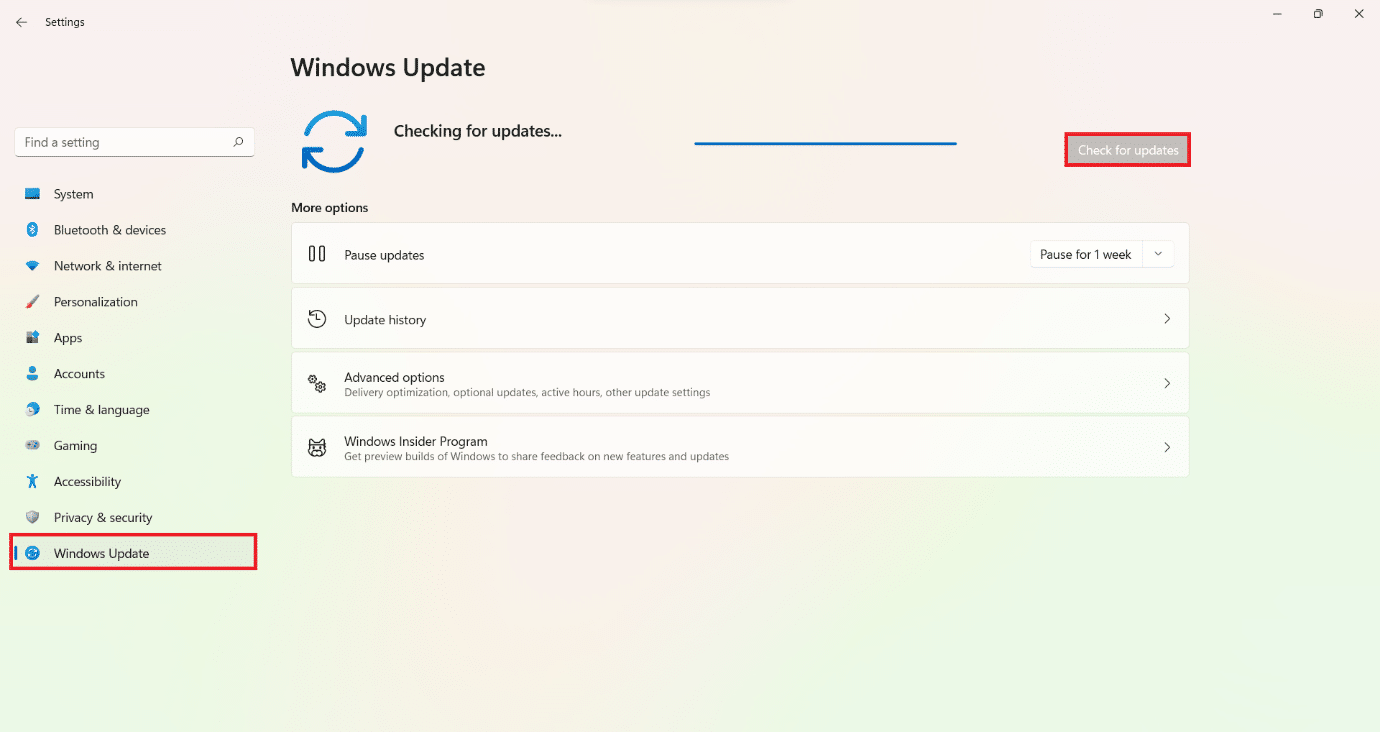
4. Zainstaluj aktualizacje, jeśli są dostępne, i kliknij Uruchom ponownie teraz po zapisaniu całej niezapisanej pracy.
Krok 2: Utwórz punkt przywracania systemu
Utworzenie punktu przywracania systemu pomaga utworzyć punkt zapisywania na wypadek, gdyby coś poszło nie tak. Dzięki temu możesz po prostu wrócić do punktu, w którym wszystko działało tak, jak powinno.
1. Uruchom aplikację Ustawienia jak wcześniej.
2. Kliknij System w lewym okienku i Informacje w prawym okienku, jak pokazano poniżej.
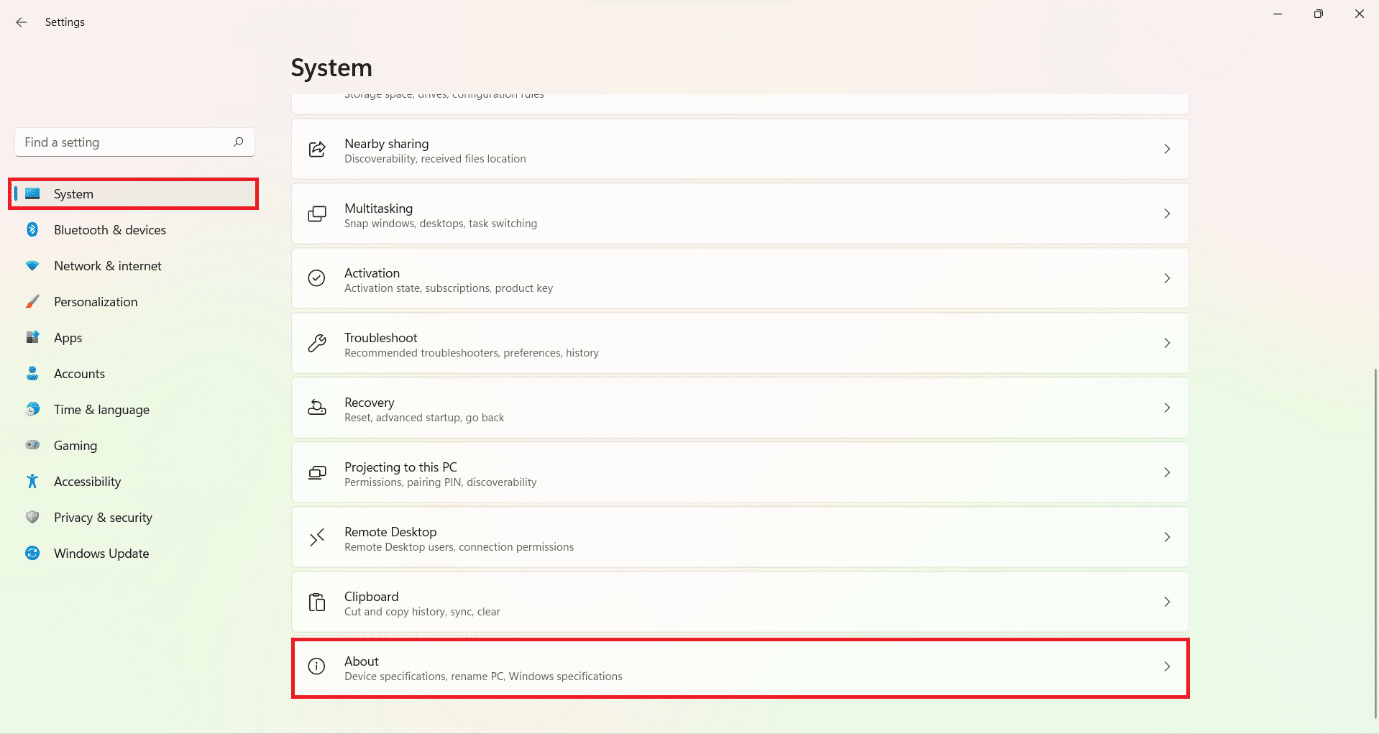
3. Kliknij Ochrona systemu .
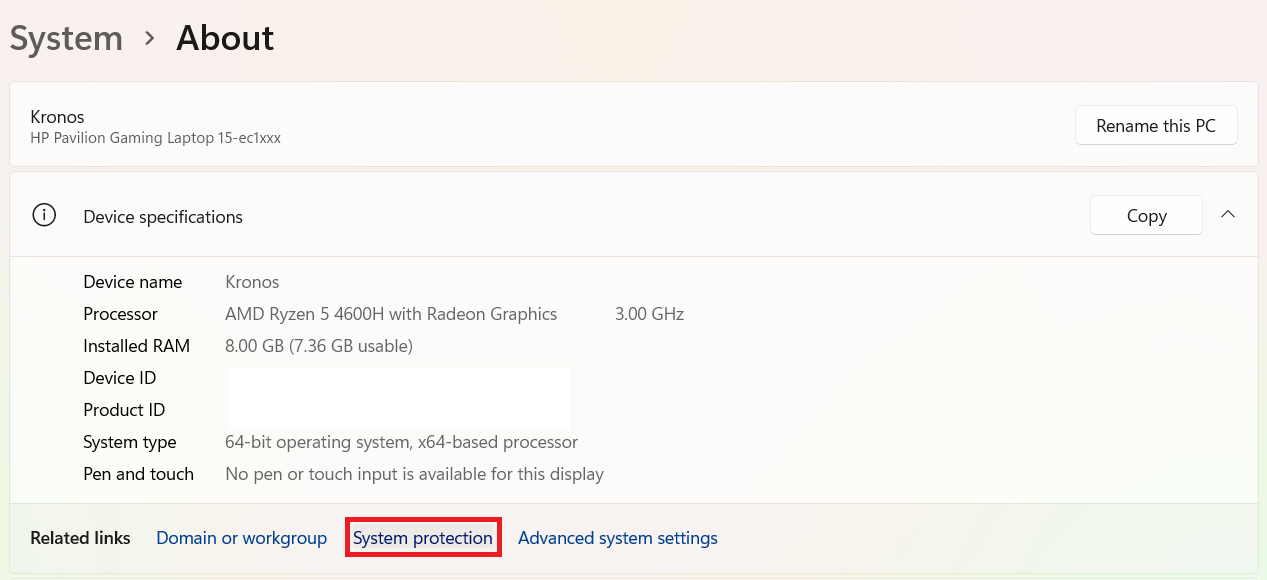
4. Kliknij Utwórz w zakładce Ochrona systemu w oknie Właściwości systemu .
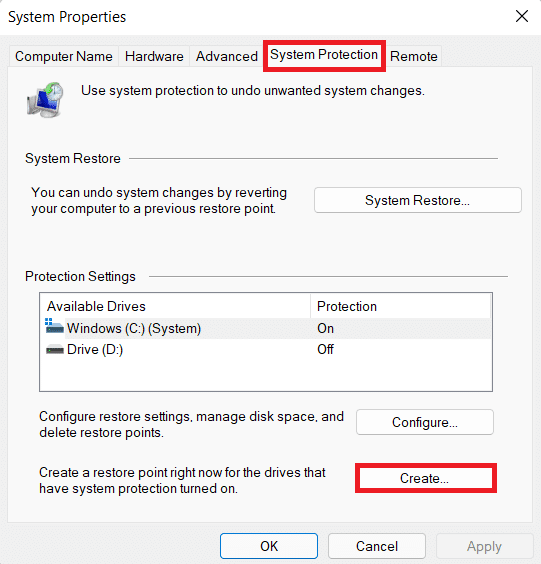
5. Wprowadź nazwę/opis nowego punktu przywracania i kliknij Utwórz .
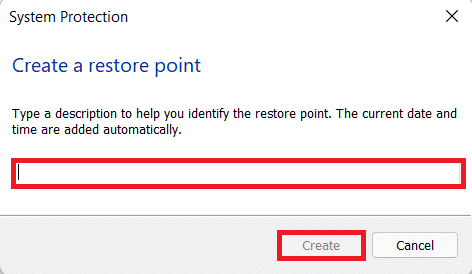
Dodatkowo możesz przeczytać dokument Microsoft w module Appx tutaj.
Przeczytaj także: Napraw oczekiwanie na instalację aktualizacji systemu Windows 10
Metoda 1: za pośrednictwem aplikacji i funkcji
Większość nadprogramów można znaleźć na liście aplikacji i funkcji, z której można je odinstalować, tak jak każdą inną aplikację.
1. Naciśnij jednocześnie klawisze Windows + X, aby otworzyć menu szybkiego łącza , wcześniej znane jako menu użytkownika zaawansowanego .
2. Wybierz Aplikacje i funkcje z tej listy.
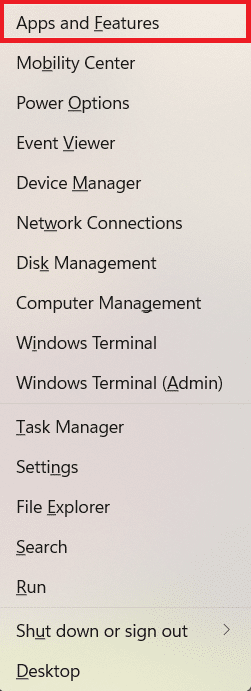
3. Kliknij ikonę z trzema kropkami obok aplikacji i wybierz opcję Odinstaluj , aby ją usunąć, jak pokazano na ilustracji.

Przeczytaj także: Wymuś odinstalowywanie programów, których nie można odinstalować w systemie Windows 10
Metoda 2: Użycie polecenia Usuń AppxPackage
Odpowiedź na pytanie: Jak debloatować Windows 11? leży w Windows PowerShell, który może być używany do automatyzacji zadań za pomocą poleceń. Istnieje wiele poleceń, które sprawią, że rozprężanie stanie się łatwym procesem. Zacznijmy więc!
1. Kliknij ikonę Szukaj i wpisz Windows PowerShell .
2. Następnie wybierz Uruchom jako administrator , aby otworzyć podwyższony PowerShell.
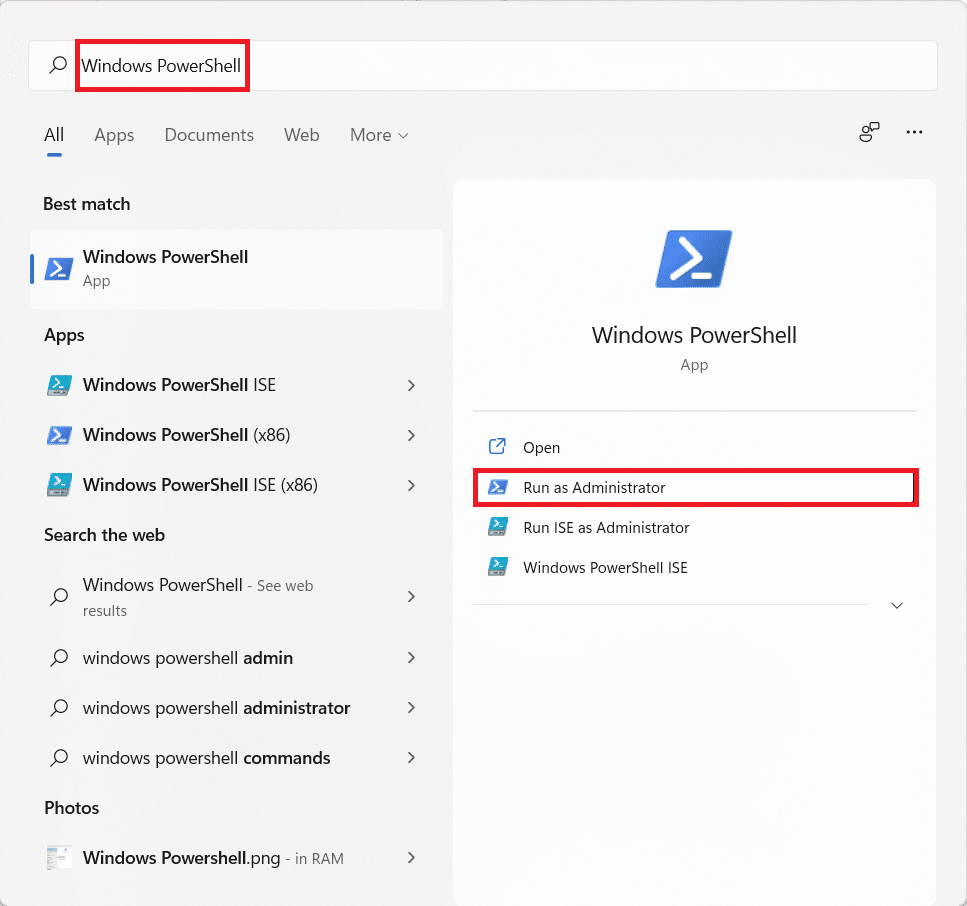
3. Kliknij Tak w oknie dialogowym Kontrola konta użytkownika .
Krok 4: Pobieranie listy aplikacji dla różnych kont użytkowników
4A. Wpisz polecenie: Get-AppxPackage i naciśnij klawisz Enter , aby wyświetlić listę wszystkich wstępnie zainstalowanych aplikacji na komputerze z systemem Windows 11 dla bieżącego użytkownika , a mianowicie Administratora.

4B. Wpisz polecenie: Get-AppxPackage -User <nazwa użytkownika> i naciśnij Enter , aby uzyskać listę zainstalowanych aplikacji dla określonego użytkownika .
Uwaga: tutaj wpisz swoją nazwę użytkownika zamiast <nazwa użytkownika>

4C. Wpisz polecenie: Get-AppxPackage -AllUsers i naciśnij klawisz Enter , aby uzyskać listę zainstalowanych aplikacji dla wszystkich użytkowników zarejestrowanych na tym komputerze z systemem Windows 11.

4D. Wpisz polecenie: Get-AppxPackage | Wybierz Name, PackageFullName i naciśnij klawisz Enter , aby uzyskać zmniejszoną listę zainstalowanych aplikacji .

Krok 5: Odinstalowywanie aplikacji dla różnych kont użytkowników
5A. Teraz wpisz polecenie: Get-AppxPackage <AppName> | Usuń-AppxPackage i naciśnij Enter , aby usunąć aplikację z bieżącego konta użytkownika .
Uwaga: W tym miejscu zastąp nazwę aplikacji z listy zamiast <AppName> .

5B. Alternatywnie użyj operatora symboli wieloznacznych (*) dla <AppName> , aby ułatwić uruchamianie tego polecenia. Na przykład: Wykonywanie Get-AppxPackage *Twitter* | Polecenie Remove-AppxPackage znajdzie wszystkie aplikacje zawierające twitter w nazwie pakietu i usunie je.
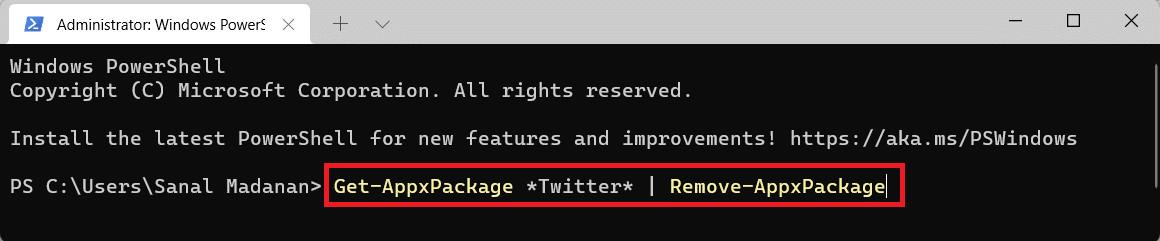
5C. Wykonaj następujące polecenie, aby odinstalować określoną aplikację ze wszystkich kont użytkowników :
Get-AppxPackage -alluser *<AppName>* | Usuń-AppxPackage
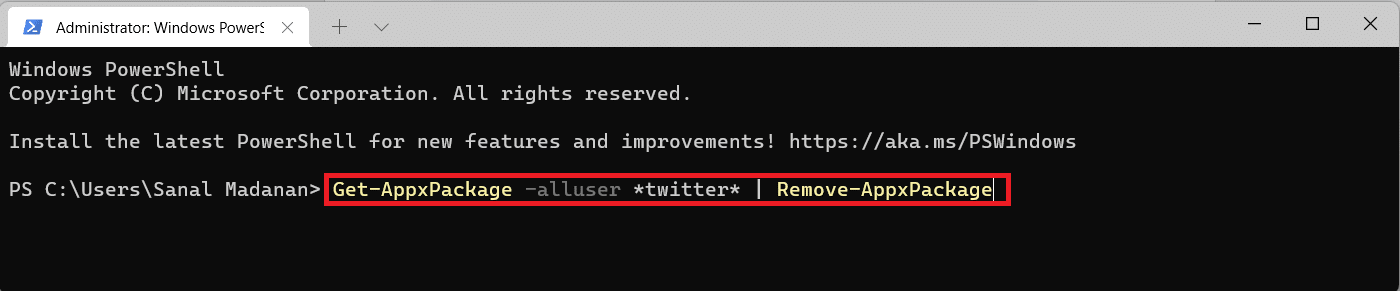
5D. Wpisz polecenie podane poniżej i naciśnij klawisz Enter, aby usunąć wszystkie wstępnie zainstalowane aplikacje z bieżącego konta użytkownika : Get-AppxPackage | Usuń-AppxPackage
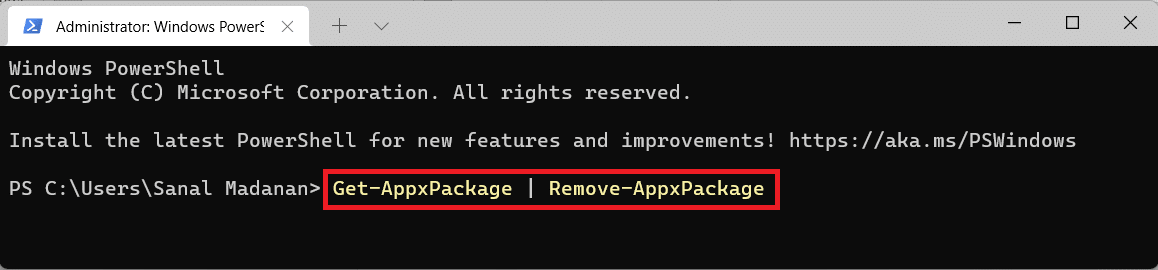
5E. Wykonaj podane polecenie, aby usunąć wszystkie bloatware ze wszystkich kont użytkowników na komputerze: Get-AppxPackage -allusers | Usuń-AppxPackage
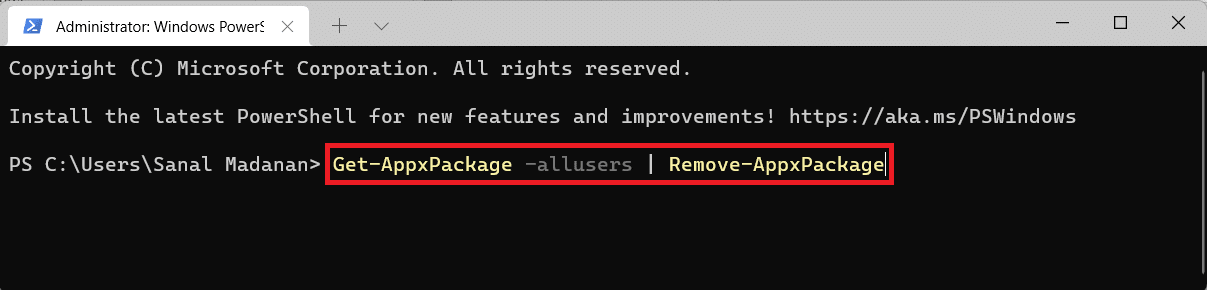
5F. Wpisz następujące polecenie i naciśnij klawisz Enter, aby usunąć wszystkie wbudowane aplikacje z określonego konta użytkownika : Get-AppxPackage -user <nazwa użytkownika> | Usuń-AppxPackage
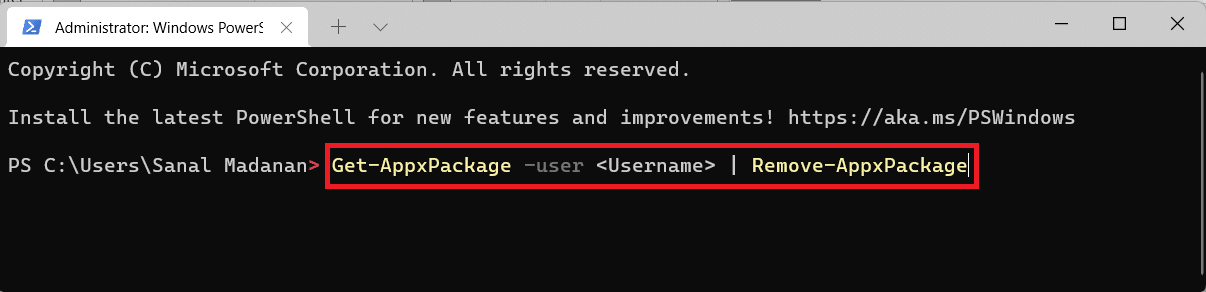
5G. Wykonaj podane polecenie, aby odinstalować wbudowane aplikacje, zachowując odpowiednio konkretną aplikację lub kilka konkretnych aplikacji:
Get-AppxPackage | where-object {$_.name –nie lubię “*<AppName>*”} | Usuń-AppxPackageGet-AppxPackage | where-object {$_.name –nie lubię “*<AppName>*”} | where-object {$_.name –nie lubię “*<AppName>*”} | where-object {$_.name –nie lubię “*<AppName>*”} | Usuń-AppxPackage
Uwaga: Dodaj parametr where-object {$_.name –notlike „*<AppName>*”} w poleceniu dla każdej aplikacji, którą chcesz zachować.


Metoda 3: Uruchom polecenia DISM
Oto jak rozładować system Windows 11 za pomocą DISM, tj. poleceń obsługi i zarządzania obrazem wdrażania:
1. Uruchom Windows PowerShell z uprawnieniami administratora, jak pokazano poniżej.
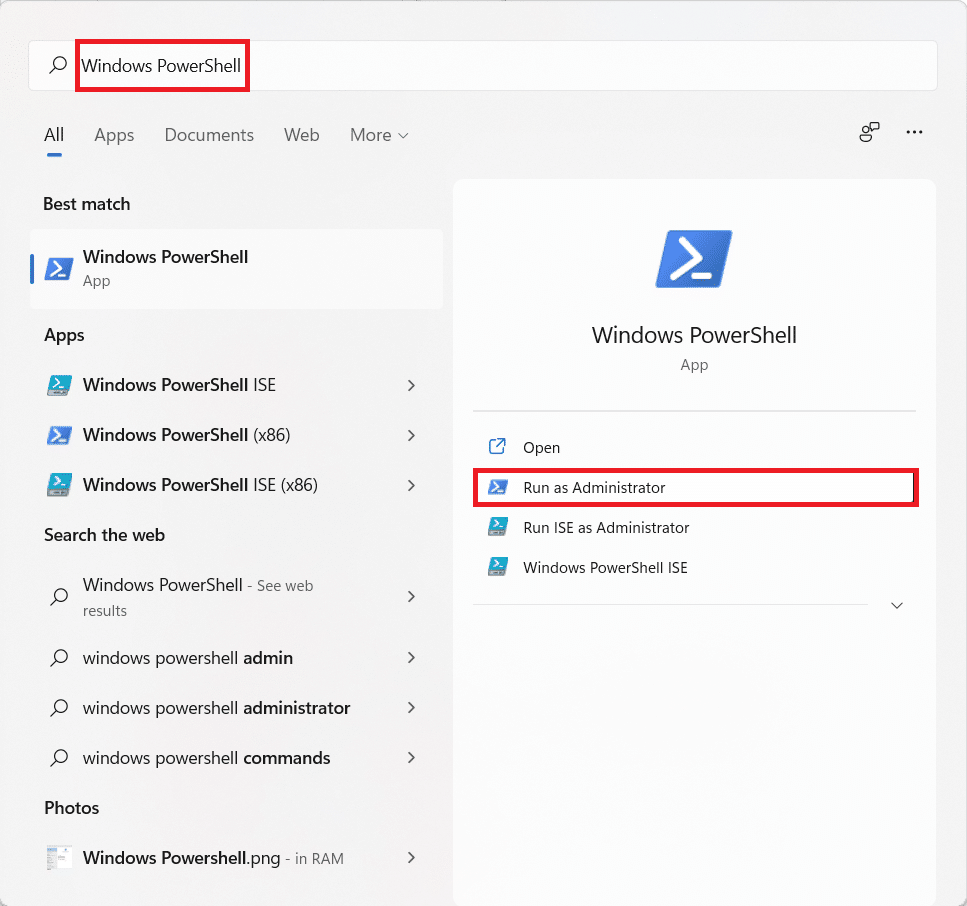
2. Kliknij Tak w monicie Kontrola konta użytkownika .
3. Wpisz podane polecenie i naciśnij klawisz Enter , aby wykonać:
DISM /Online /Get-ProvisionedAppxPackages | select-string Nazwapakietu
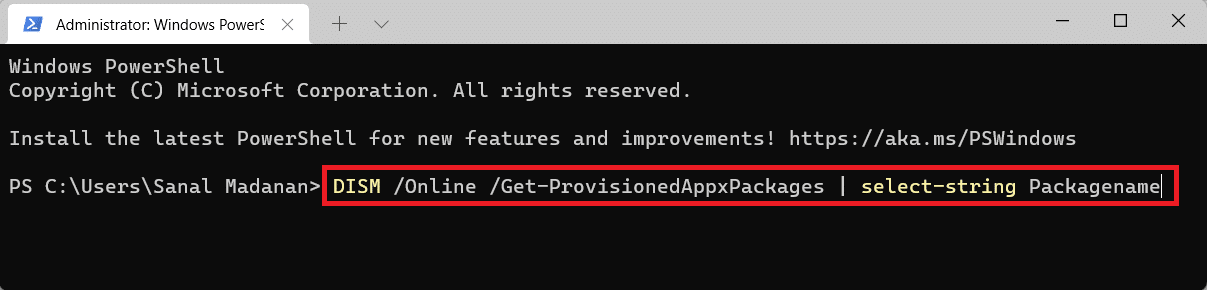
4. Z listy zainstalowanych aplikacji skopiuj nazwę pakietu aplikacji, którą chcesz odinstalować.
5. Teraz wpisz następujące polecenie i naciśnij Enter , aby je uruchomić:
DISM /Online /Remove-ProvisionedAppxPackage /PackageName:<PackageName>
6. Tutaj wklej skopiowaną nazwę pakietu zastępując <NazwaPakietu>.
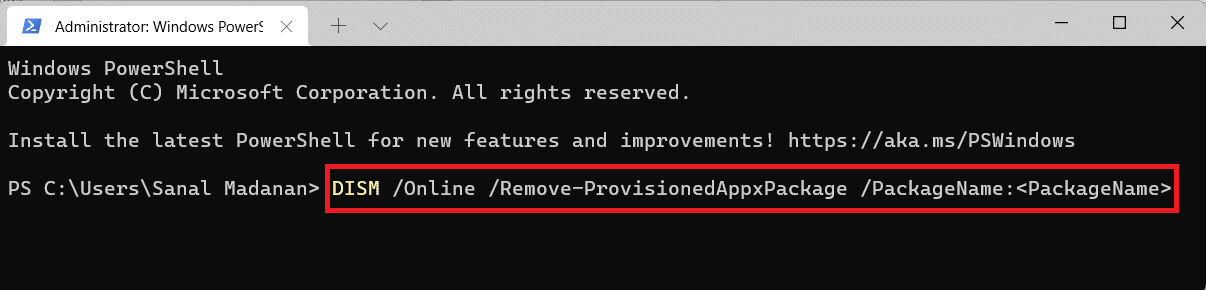
Przeczytaj także: Napraw nie można znaleźć plików źródłowych DISM
Bezpośrednie polecenia odinstalowania popularnych aplikacji Bloatware
Oprócz wymienionych powyżej metod odinstalowywania niepotrzebnych aplikacji, oto jak odblokować system Windows 11, odinstalowując powszechnie znalezione oprogramowanie typu bloatware:
- Kreator 3D: Get-AppxPackage *3dbuilder* | Usuń-AppxPackage

- Sway : Get-AppxPackage * kołysanie * | usuń-AppxPackage
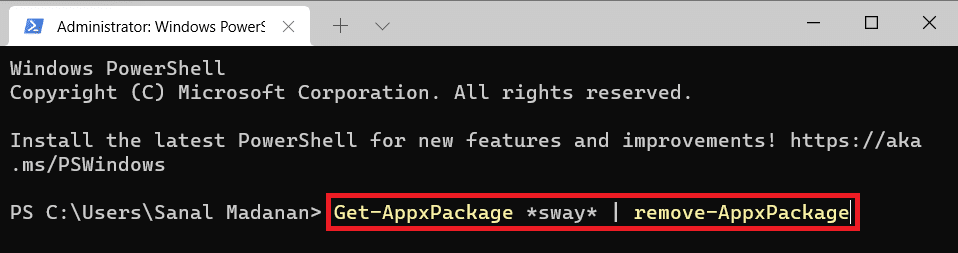
- Alarmy i zegar: Get-AppxPackage * alarmy * | Usuń-AppxPackage

- Kalkulator: Get-AppxPackage *kalkulator* | Usuń-AppxPackage
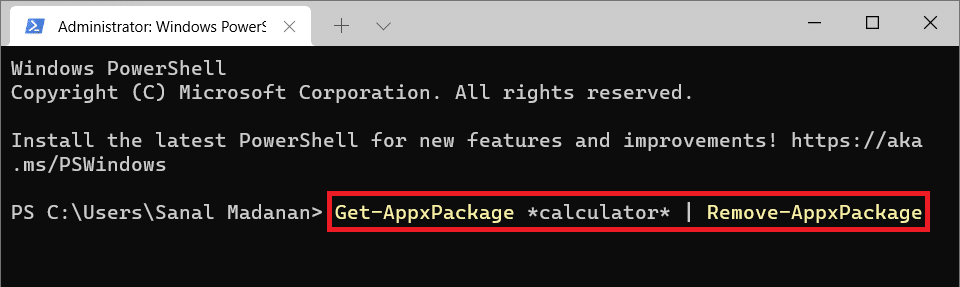
- Kalendarz/poczta: Get-AppxPackage *aplikacje do komunikacji* | Usuń-AppxPackage
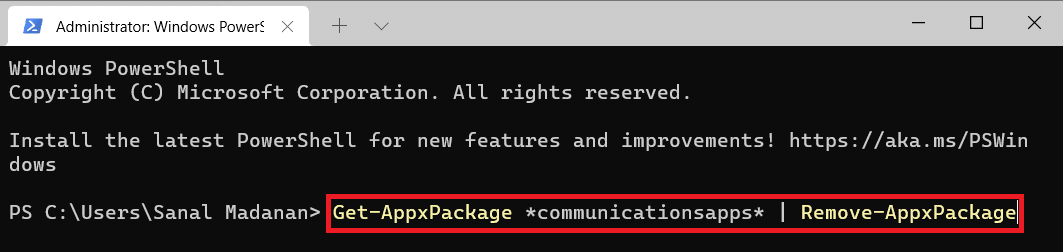
- Pobierz pakiet Office: Get-AppxPackage *officehub* | Usuń-AppxPackage
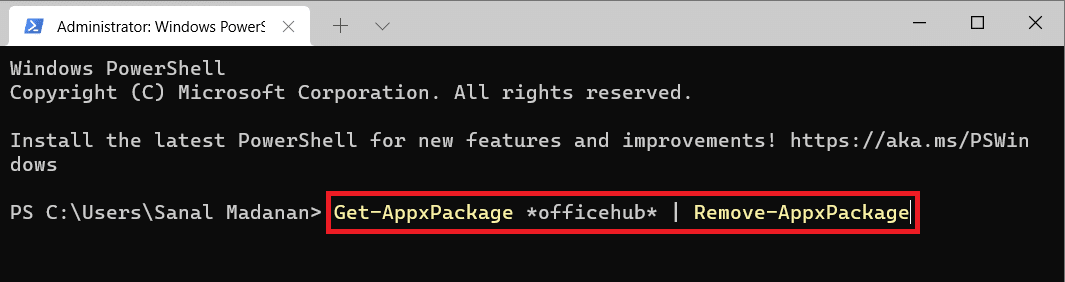
- Aparat: Get-AppxPackage * aparat * | Usuń-AppxPackage
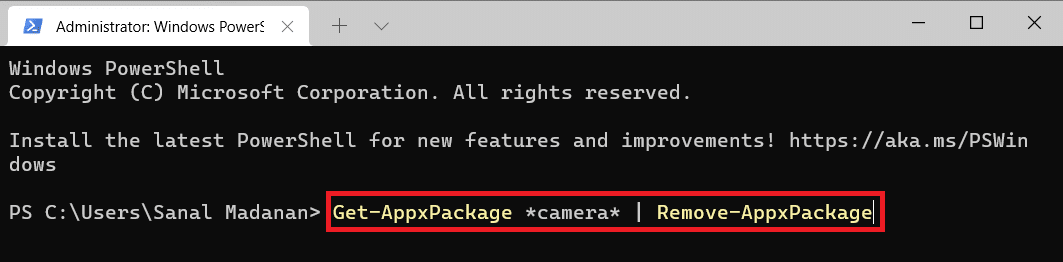
- Skype: Get-AppxPackage *skype* | Usuń-AppxPackage
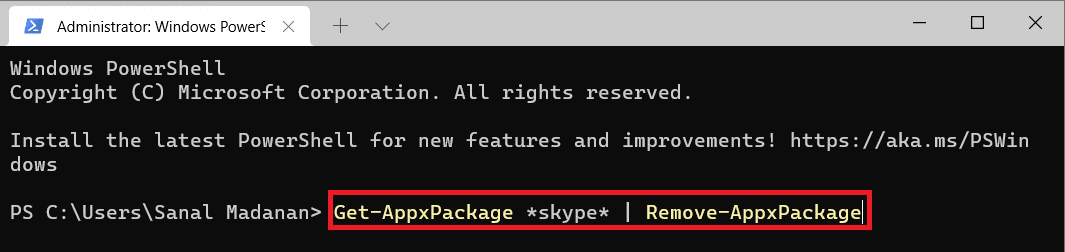
- Filmy i telewizja: Get-AppxPackage *zunevideo* | Usuń-AppxPackage
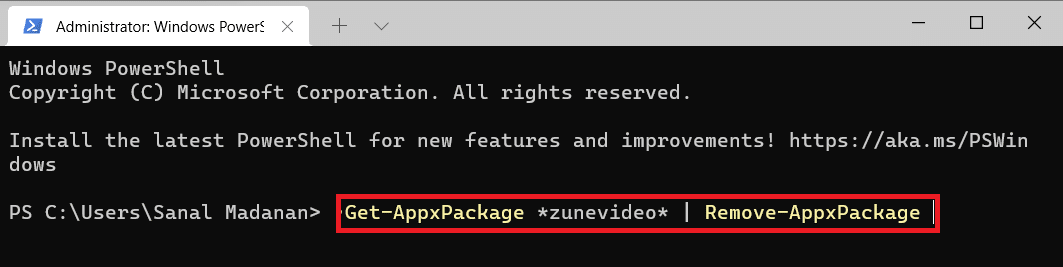
- Muzyka i telewizja Groove: Get-AppxPackage *zune* | Usuń-AppxPackage
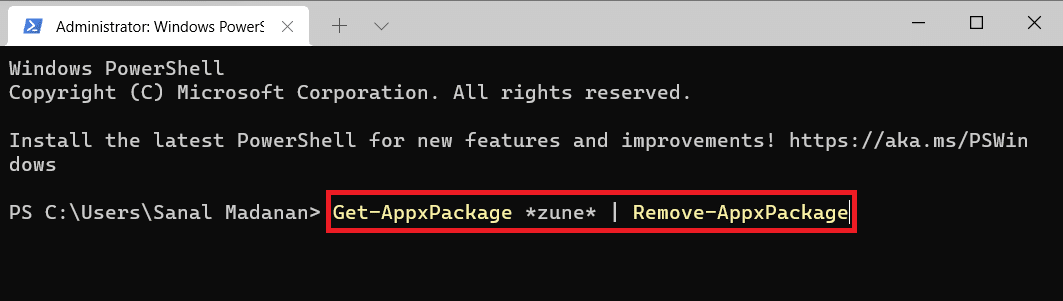
- Mapy: Get-AppxPackage *mapy* | Usuń-AppxPackage
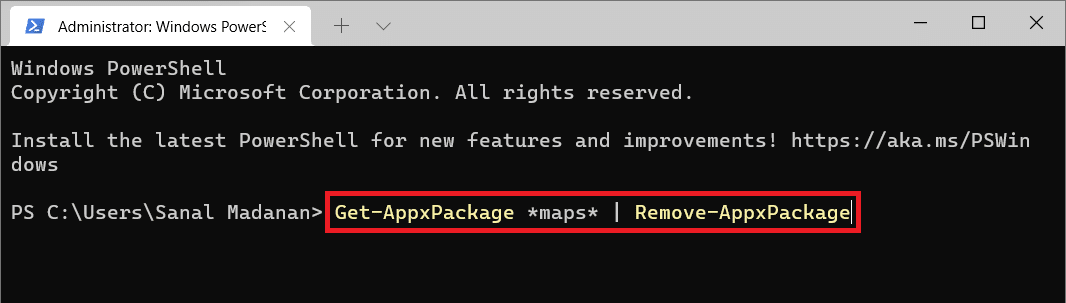
- Kolekcja Microsoft Solitaire: Get-AppxPackage *pasjans* | Usuń-AppxPackage
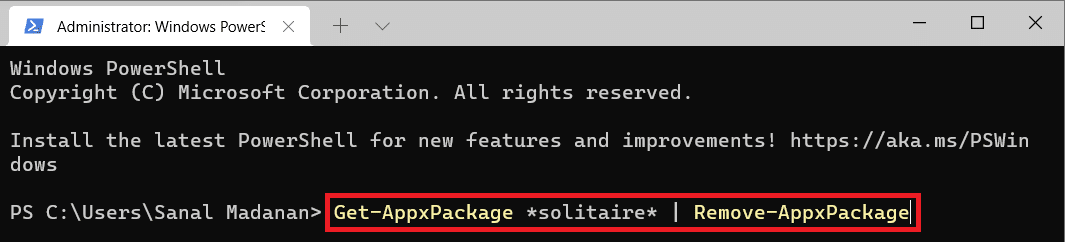
- Rozpocznij: Get-AppxPackage * getstarted * | Usuń-AppxPackage
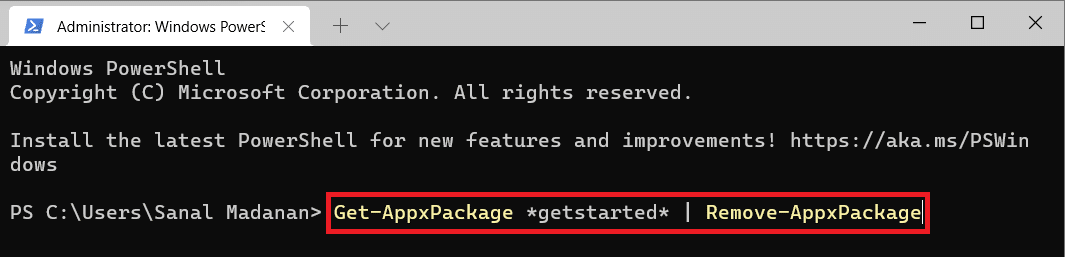
- Pieniądze: Get-AppxPackage *bingfinance* | Usuń-AppxPackage
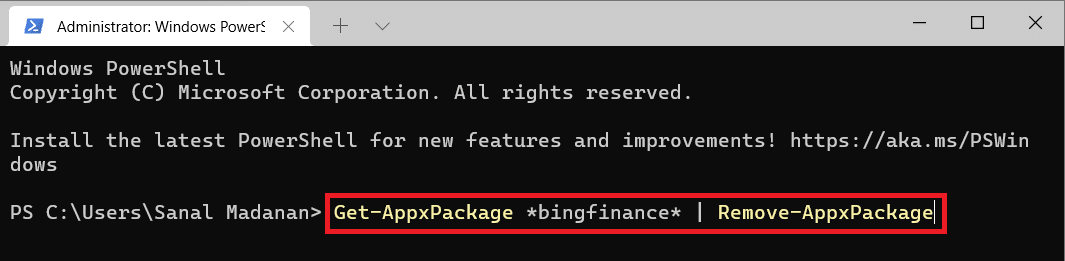
- Aktualności: Get-AppxPackage *bingnews* | Usuń-AppxPackage
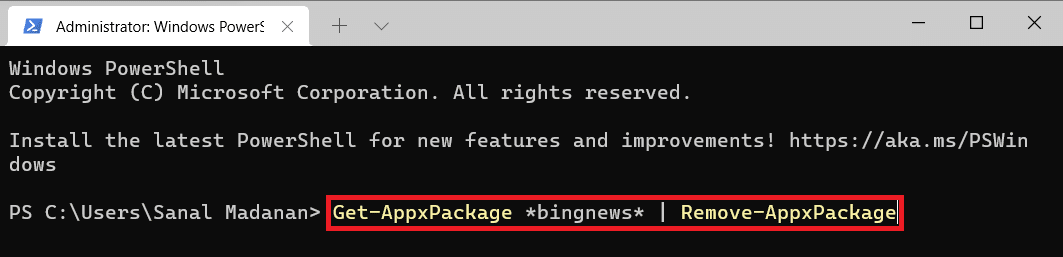
- Sport: Get-AppxPackage * bingsports * | Usuń-AppxPackage
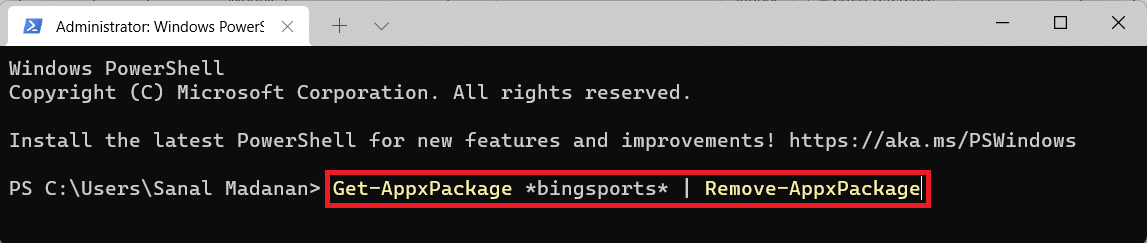
- Pogoda: Get-AppxPackage * bingweather * | Usuń-AppxPackage
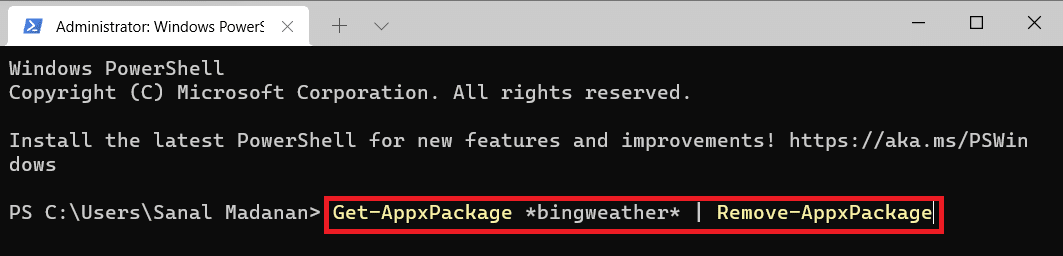
- Aplikacje Money, News, Sports i Weather razem można usunąć, wykonując to:
Get-Appxpackage *bing* | Usuń-AppxPackage
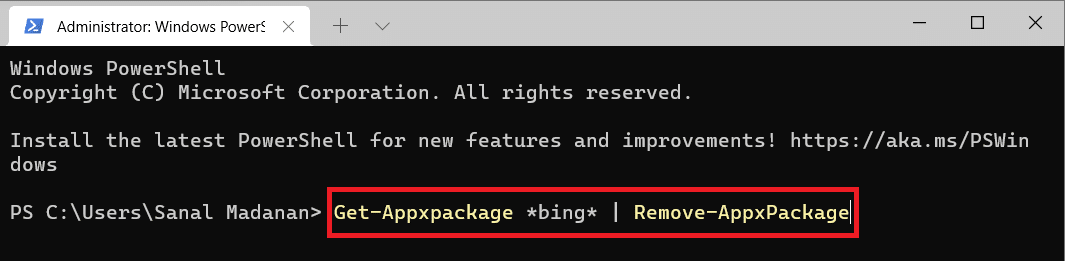
- OneNote: Get-AppxPackage * onenote * | Usuń-AppxPackage
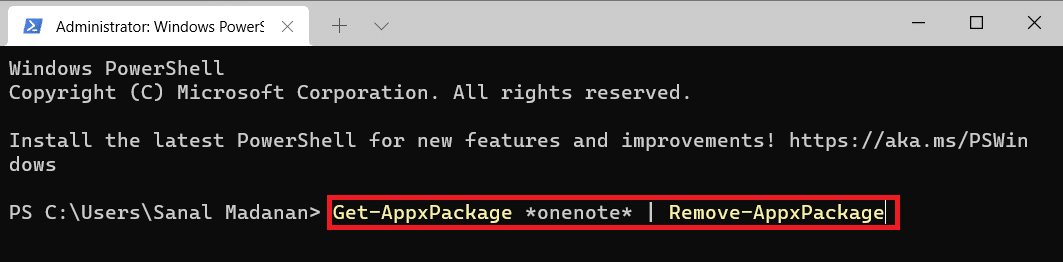
- Ludzie: Get-AppxPackage *ludzie* | Usuń-AppxPackage
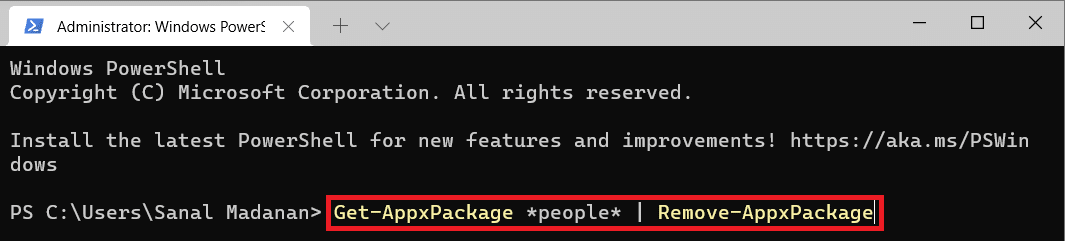
- Towarzysz Twojego telefonu: Get-AppxPackage * Twój telefon * | Usuń-AppxPackage
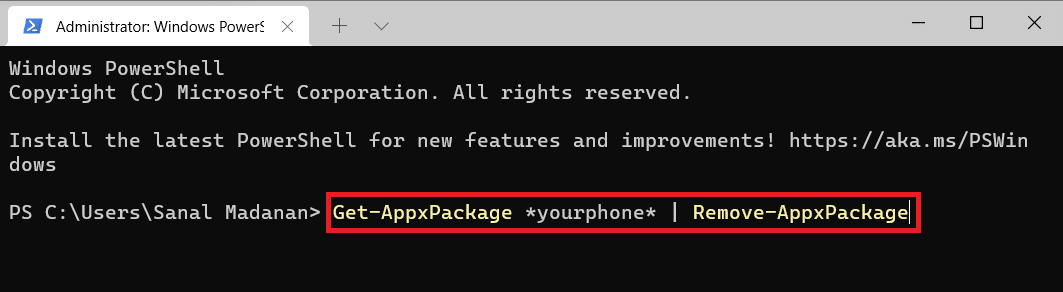
- Zdjęcia: Get-AppxPackage *zdjęcia* | Usuń-AppxPackage
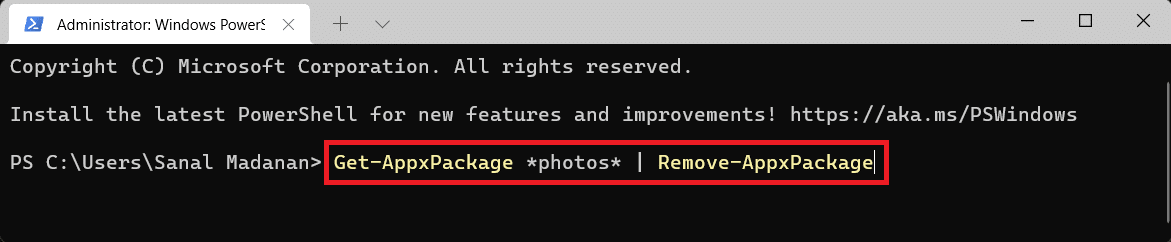
- Sklep Microsoft: Get-AppxPackage * sklep z oknami * | Usuń-AppxPackage
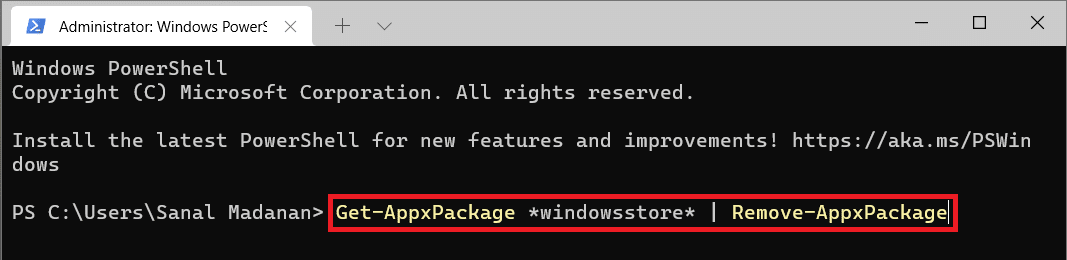
- Dyktafon: Get-AppxPackage * rejestrator dźwięku * | Usuń-AppxPackage
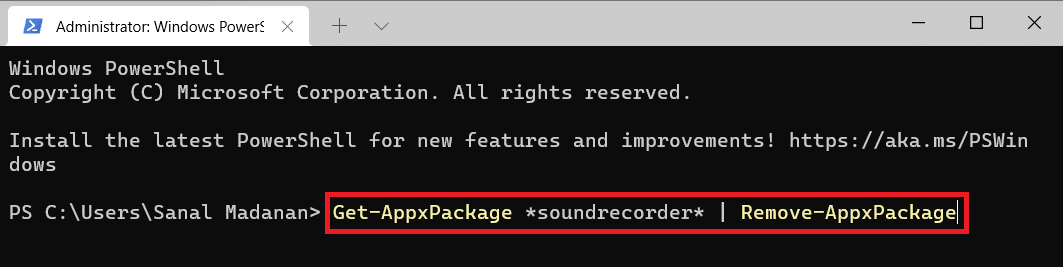
Przeczytaj także: Jak wejść do BIOS w systemie Windows 10
Jak ponownie zainstalować wbudowane aplikacje
Teraz, gdy wiesz, jak uwolnić system Windows 11, aby poprawić jego ogólną wydajność, możesz potrzebować wbudowanych odinstalowanych aplikacji na późniejszym etapie. W związku z tym możesz użyć poleceń Windows PowerShell, aby ponownie zainstalować wbudowane aplikacje. Przeczytaj poniżej, aby dowiedzieć się, jak.
1. Naciśnij jednocześnie klawisze Windows + X, aby otworzyć menu szybkiego łącza .
2. Wybierz z listy Terminal Windows (Administrator) .
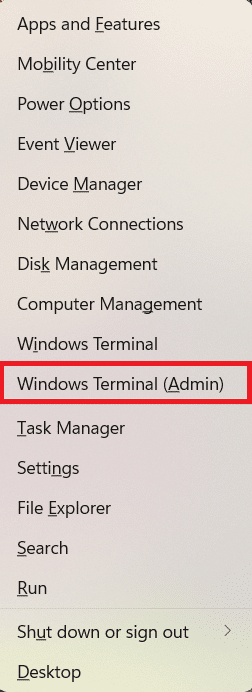
3. Kliknij Tak w monicie Kontrola konta użytkownika .
4. Po prostu wykonaj podane polecenie:
Get-AppxPackage -AllUsers| Foreach {Add-AppxPackage -DisableDevelopmentMode -Register "$($_.InstallLocation)\AppXManifest.xml"} 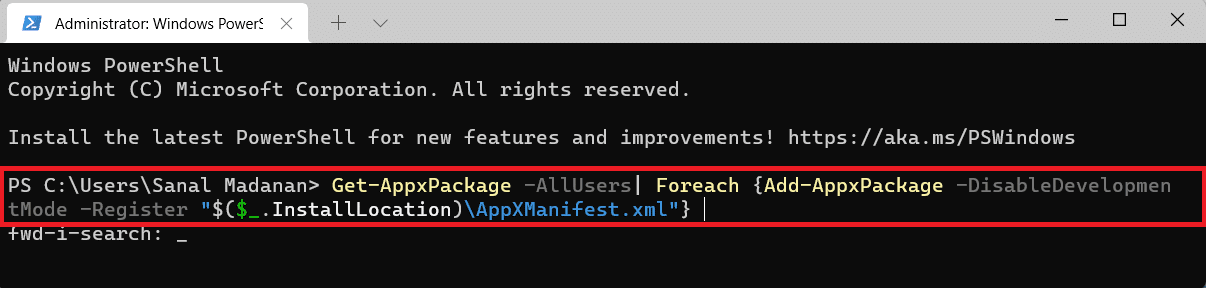
Wskazówka dla profesjonalistów: Windows PowerShell jest teraz zintegrowany ze wszystkimi nowym terminalem Windows, któremu towarzyszy wiersz polecenia. Dlatego użytkownicy mogą teraz wykonywać inne polecenia powłoki w aplikacjach terminalowych.
Zalecana:
- Jak uruchomić system Windows 11 w trybie awaryjnym?
- Napraw system Windows 10, który utknął podczas przygotowywania systemu Windows
- Napraw nieznane urządzenie USB w systemie Windows 10
- Napraw błąd niebieskiego ekranu systemu Windows 10
Mamy nadzieję, że ten artykuł był dla Ciebie interesujący i pomocny w tym , jak rozładować system Windows 11 , aby poprawić wydajność i szybkość. Możesz wysłać swoje sugestie i pytania w sekcji komentarzy poniżej. Chcielibyśmy wiedzieć, jaki temat chcesz, abyśmy zgłębili w następnej kolejności.
